Wie aktiviert man die Entwickleroption und das USB-Debugging auf POCO M3 Pro 5G?
Verschiedenes / / September 19, 2021
Android OS bietet eine weitaus größere Anpassbarkeit und Funktionalität als die iOS-Plattformen von Apple. Es hat eine Menge Funktionen, von denen viele versteckt sind und deren Aufdeckung ein gewisses Maß an Bastelei erfordern würde it und irgendwo zwischen grundlegenden und kompetenten Kenntnissen des Android-Betriebssystems, um zu sehen, wie es funktioniert funktioniert. POCO M3 Pro 5G ist eines der vielen Android-Geräte, die eine Menge Funktionen bieten, und die Entwickleroption und der USB-Debugging-Modus sind einer davon. So können Sie beides aktivieren und außergewöhnliche Dinge auf Ihrem Telefon tun.

Seiteninhalt
- Was sind Entwickleroptionen?
- Was ist USB-Debugging?
- So aktivieren Sie Entwickleroptionen auf Xiaomi POCO M3 Pro 5G?
- Wie aktiviere ich die USB-Debugging-Option auf Xiaomi POCO M3 Pro 5G?
Was sind Entwickleroptionen?
Developer Options, wie es mit dem Moniker geht, bezeichnet Funktionen, die nur für Entwickler verfügbar sind. Obwohl das Android-Betriebssystem eine einfache Aktivierung dieser Optionen bietet, ist es versteckt und erfordert ein Verfahren (das ich unten aufgeführt habe), um dasselbe zu aktivieren.
Entwickleroptionen ermöglichen eine Reihe von Funktionen, einschließlich Debugging, Netzwerk, Medien, Überwachung, hardwarebeschleunigtes Rendering, Anwendungen, Eingabe und andere. Damit testen Entwickler ihre Anwendungen auf einem Smartphone. Allerdings bieten verschiedene Optionen in den Entwickleroptionen Funktionen zum Erzwingen von Hardware-Rendering, Aktivieren von USB-Debugging zum Verbinden und Freigeben von Inhalten mit einem Computer und andere Einstellungen.
Eine der vielen Funktionen, die in den Entwickleroptionen enthalten sind, ist die „USB-Debugging“ zu denen Sie direkt navigieren können hier klicken oder lesen Sie mit, um zu erfahren, was es ist und was es kann.
Was ist USB-Debugging?
USB-Debugging ist eine der vielen Funktionen, die das Android-Betriebssystem bietet, und POCO M3 Pro 5G ist keine Ausnahme. Es ermöglicht ADB- oder Android-Debugging-Bridge, die es Benutzern ermöglicht, ein Smartphone zu rooten, ein Factory-Image zu flashen und vieles mehr. Es ist eine Funktion, die bei der Kommunikation mit Android SDK über USB hilft. Zu den Funktionen gehören das Senden von Befehlen an das Gerät über den PC, Protokolldateien und mehr.
Wie jede entwicklerorientierte Funktion hat auch das USB-Debugging seinen Nachteil. Sicherheit ist das, was Sie gefährden, wenn Sie sie aktivieren, ohne die zu ergreifenden Maßnahmen zu kennen. Es ist eine großartige Möglichkeit, Benutzerdaten zu stehlen, wenn sie an einen nicht vertrauenswürdigen USB-Anschluss angeschlossen sind oder Malware in das Gerät eindringt.
So aktivieren Sie Entwickleroptionen auf Xiaomi POCO M3 Pro 5G?
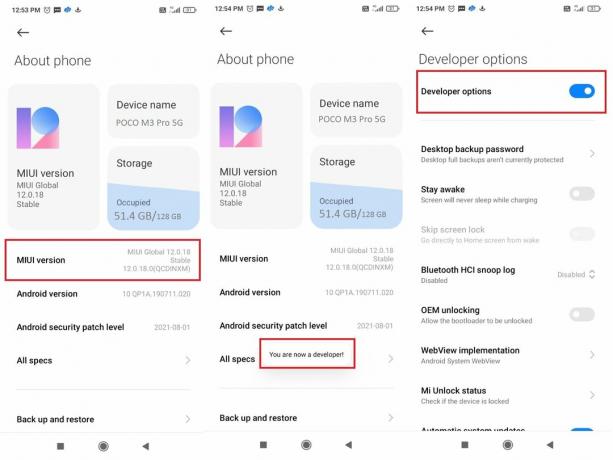
Befolgen Sie die Schritt-für-Schritt-Anleitung zum Aktivieren der Entwickleroptionen auf Ihrem POCO M3 Pro 5G.
Schritt 01: Öffnen Sie zuerst die Einstellungen App auf Ihrem POCO M3 Pro 5G.
Schritt 02: Fahren Sie fort, indem Sie auf tippen „Über das Telefon“.
Schritt 03: Lokalisieren „MIUI-Version“ für Poco-Telefone und tippen Sie 7 Mal wiederholt darauf, bis Sie eine pillenförmige Benachrichtigung am unteren Bildschirmrand sehen, die besagt: „Sie sind jetzt ein Entwickler!“.
Schritt 04: Rückzug auf die Hauptseite des Einstellungen App.
Schritt 05: Scrollen Sie durch die Seite, um zu finden "Zusätzliche Einstellungen" und lokalisieren "Entwickleroptionen" und es ist vollbracht.
Wie aktiviere ich die USB-Debugging-Option auf Xiaomi POCO M3 Pro 5G?

Anzeige
Befolgen Sie diese Schritt-für-Schritt-Anleitung zum einfachen Aktivieren der USB-Debugging-Option auf dem Xiaomi POCO M3 Pro 5G.
Schritt 01: Zuerst öffnen Einstellungen auf Ihrem Gerät.
Schritt 02: Scrollen und finden "Zusätzliche Einstellungen" in der App und tippen Sie darauf.
Schritt 03: Suchen Sie als Nächstes nach "Entwickleroptionen" und tippen Sie darauf.
Schritt 04: Finden Sie die „USB-Debugging“ Option auf der Seite, auf der Sie es ankreuzen müssen, um dasselbe zu aktivieren.
Schritt 05: Wenn auf dem Bildschirm eine Warnung angezeigt wird, in der Sie aufgefordert werden, zu überprüfen, ob Sie das USB-Debugging aktivieren möchten, wenn Sie mehrere erwähnte Hinweise kennen, tippen Sie auf "Annehmen".
Beachten Sie, dass Sie die Entwickleroptionen aktivieren müssen, um die Funktion zum Aktivieren des USB-Debuggings hier zu erhalten, was bedeutet, dass Sie auch die vorherige Methode befolgen müssen, um die Dinge zu erledigen. Sobald Sie fertig sind, können Sie den ADB-Modus und mehr auf Ihrem Xiaomi POCO M3 Pro 5G ohne Störungen erfolgreich verwenden.



